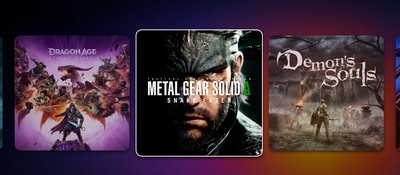Баги, ошибки, зависания и вылеты Pillars of Eternity 2: Deadfire — решения
Вчера состоялся официальный релиз Pillars of Eternity 2: Deadfire на ПК. Позже игра появится на консолях текущего поколения. Если консоли у всех одинаковые, то в случае с ПК, как всегда, из-за множества вариаций "железа" были выявлены некоторые ошибки и неисправности, включая проблемы с разрешением экрана, появлением "черного экрана", отсутствием возможности запуска на Linux и т. д.
Ниже мы постарались описать решения наиболее частых проблем, с которыми сталкиваются геймеры.
Проблемы с разрешением экрана
Некоторые ПК-геймеры жалуются на отсутствие возможности изменить разрешение экрана, из-за чего часть элементов просто невидна. Порою из-за этого даже играть невозможно. Однако исправить данную неприятность довольно-таки просто. Все, что нужно сделать — нажать на сочетание клавиш Alt и Enter, благодаря чему игра перейдет в оконный режим, позволяющий изменить разрешение. Затем вы сможете вернуться к полноэкранному формату.
Если это не сработает, то откройте папку игры и отыщите там конфигурационный файл Config.ini. Откройте его с помощью обычного текстового редактора (блокнота), отыщите строки height и width, указывающие на высоту и ширину разрешения.
Измените их на те параметры, которые соответствуют вашему монитору, а также убедитесь в том, что правильно установлено соотношение сторон, поскольку проблема может быть связана именно с этой характеристикой. Внесите изменения, сохраните файл и запустите игру.
Эта проблема может появиться у пользователей с двумя мониторами. Исправить ее можно аналогично — Alt + Enter, а затем измените настройки видео в зависимости от дисплея.
Что делать при появлении черного экрана
Еще одна проблема, которая часто возникает в Pillars of Eternity 2 Deadfire. Для ее исправления запустите игру, а когда увидите черный экран (с фоновым звуком), то нажмите на клавиши Alt + Enter. Игра переключится на оконный режим, а вы сможете изменить разрешение на то, которое подходит для монитора. После этого переключитесь на полноэкранный режим и убедитесь, что черный экран пропал.
Другая причина может быть связана с устаревшими драйверами для видеокарты. Обновите их до последней версии и наоборот: если пользуетесь последними драйверами, то попытайтесь установить более старую версию.
Проблемы со звуком: полное отсутствие или посторонний шум
Одни игроки жалуются на отсутствие звука, другие — на чрезмерный посторонний шум. Чтобы решить проблему, перейдите в меню "Устройства воспроизведения", щелкнув ПКМ по значку настройки "громкости" в правом нижнем углу вашего монитора.
Здесь вы увидите список устройств, а все, что нужно сделать — отключить любые устройства за исключением тех, которые желаете использовать для игры. Проблема должна быть решена. Это решение подойдет даже тем, кто использует встроенные звуковые карты.
Как писалось выше, некоторые геймеры сетуют на наличие постороннего шума, который затрудняет игру. Перейдите все в то же меню "Устройства воспроизведения", выберите динамики и щелкните по кнопке "Свойства". Здесь нужно изменить качество звука, выбрав вкладку "Дополнительно".
Игра не запускается на Linux или появляется черный экран
Еще одна проблема, с которой могли столкнуться ПК-геймеры, использующие ОС Linux. Однако есть одно простое решение...
Добавьте следующие параметры запуска в Steam для игры:
LD_PRELOAD=$LD_PRELOAD:./PillarsOfEternityII_Data/Plugins/x86_64/libSDL2-2.0.so %COMMAND%
Зеленый или мерцающий экран
Очередная ошибка, на которую жаловались некоторые игроки. Разработчики пообещали устранить проблемы, но есть некоторые действия, которые помогут избавиться от нее самостоятельно.
Откройте панель управления NVidia и выберите пункт "Изменить разрешение" в разделе "Дисплей". Проверьте настройку "Использовать настройку цвета NVidia" и выберите "Наивысшая (32 bit)" для глубины цвета рабочего стола, после чего проблема вас более не побеспокоит.
Падение FPS, низкая производительность
Нередко игроки жалуются на проблемы с производительностью, хотя их "системник" намного лучше рекомендуемых требований.
Решение данной проблемы простое. Все, что нужно сделать — запустить игру, затем открыть "Диспетчер задач" и нажать на "Подробнее". Выберите вкладку "Подробности" и найдите exe-файл игры. Щелкните ПКМ по экзешнику и измените приоритет на любую опцию выше "Нормальный". Это позволит избавиться от проблемы с падением частоты кадров или постоянными зависаниями.
Не забывайте, что нужно всегда проверять наличие свежих драйверов для видеокарты.
- Какой рекомендуемый уровень для Elden Ring: Shadow of the Erdtree
- Разработка Pentiment от Obsidian в новой документалке от Noclip
- Бравый игрок в Elden Ring умер более 2333 раз за "два-три месяца", проходя игру на 1 уровне